1 - Superposition de deux vidéos
Pour superposer une vidéo secondaire à une principale rien de plus simple avec AVS Video Editor :
- Déposez une vidéo principale dans la zone principale de la timeline
- Déposez une autre vidéo secondaire dans la zone ligne pour la superposition vidéo

2 - Éditer la vidéo secondaire
Vous pouvez éditer la vidéo secondaire en faisant un double click sur cette dernière comme le montre la figure ci-dessous :

Vous verrez apparaitre alors la fenêtre suivante via laquelle vous pourriez déplacer et changer l'endroit de la vidéo secondaire, modifier ses dimension, lui appliquer la transparence en pourcentage, lui appliquez un masque, un cadre, lui affecter une trajectoire... :

2 -1 - Régler la transparence de la vidéo secondaire
Sous l'onglet Attribut --> Général, vous pouvez régler la transparence via le curseur Transparence en le déplaçant à l'aide de la sourie comme le montre la figure suivante :
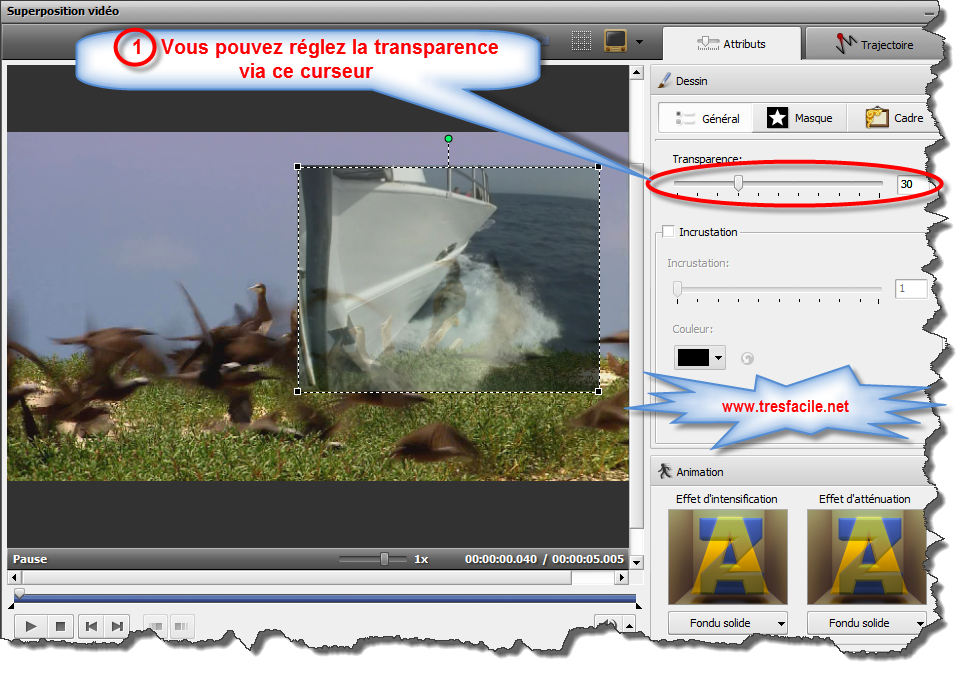
2 - 2 - Affecter une trajectoire à la vidéo secondaire
Vous pouvez aussi affecter une trajectoire à la vidéo secondaire, pour ce faire :
- 1) Cliquez sur l'onglet Trajectoire
- 2) Faites un double click sur le type de la trajectoire que vous souhaiter affecter à la vidéo secondaire.
- Régler la trajectoire via les deux boutons rouge et jaune
- Validez en cliquant sur OK

3 - Tutoriel vidéo


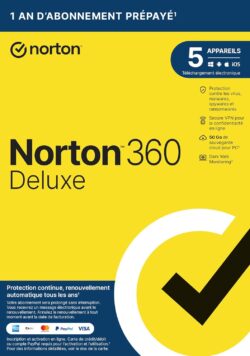
Greetings! Very useful advice within this article!
It is the little changes that make the most significant changes.
Thanks a lot for sharing!
I’m not that much of a online reader to be honest but your blogs really nice, keep it up!
I’ll go ahead and bookmark your site to come back later on. Many thanks
I visited various sites except the audio quality for audio songs present at this web page is in fact marvelous.
peut on en superposer trois ?? s’il vous plait répondez moi en plus sur mail 🙂
3 et m^me plus, vous pouvez superposer autant de vidéos que vous souhaitez !